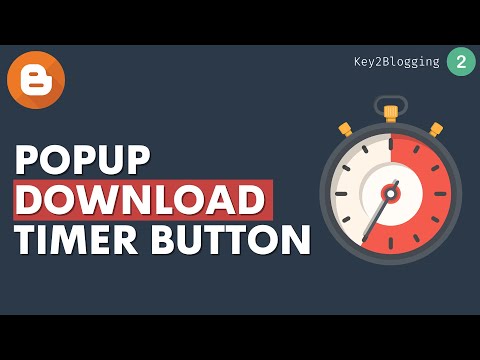So fügen Sie in Blogger eine Popup-Download-Timer-Schaltfläche hinzu
Veröffentlicht: 2022-02-26In diesem Artikel zeige ich Ihnen, wie Sie der Blogger -Website eine Countdown-Timer-Schaltfläche hinzufügen können. Wenn also jemand auf die Download-Schaltfläche klickt, wird ein Popup-Fenster mit einem 20-Sekunden-Countdown-Timer angezeigt, in dem Sie AdSense-Anzeigen platzieren können.
Auf diese Weise können Sie Ihre Besucher also länger auf Ihrem Blog-Beitrag halten, Ihre Absprungrate reduzieren und die Gesamtverweildauer erhöhen. Es hilft also, das Engagement auf der Website zu erhöhen und hilft bei der Suchmaschinenoptimierung.
Führen Sie die folgenden Schritte aus, um eine Popup-Download-Timer-Schaltfläche in Blogger hinzuzufügen.
1. Gehen Sie zum Blogger-Dashboard und öffnen Sie einen Blog-Beitrag.
2. Fügen Sie nun den HTML-Code ein und ersetzen Sie den Download-Button-Link , die Adsense- Publisher-ID und den Anzeigenflächencode darin.
<p><a class="button" href="#PopupDownload"><i class='icon download'></i>Download</a></p> <div data-ml-modal=""> <div class="Popup_container"></div> <div class="modal-dialog"> <div class="Popup_content center"> <div class="adpop-top"> <h2> Download Your file </h2> <div class="ad-pop__close"><svg viewbox="0 0 512 512" xmlns="http://www.w3.org/2000/svg"><path d="M278.6 256l68.2-68.2c6.2-6.2 6.2-16.4 0-22.6-6.2-6.2-16.4-6.2-22.6 0L256 233.4l-68.2-68.2c-6.2-6.2-16.4-6.2-22.6 0-3.1 3.1-4.7 7.2-4.7 11.3 0 4.1 1.6 8.2 4.7 11.3l68.2 68.2-68.2 68.2c-3.1 3.1-4.7 7.2-4.7 11.3 0 4.1 1.6 8.2 4.7 11.3 6.2 6.2 16.4 6.2 22.6 0l68.2-68.2 68.2 68.2c6.2 6.2 16.4 6.2 22.6 0 6.2-6.2 6.2-16.4 0-22.6L278.6 256z"></path></svg></div> </div> <br /> <div> <!--Change data adslot & Adclient code here--> <ins class="adsbygoogle" data-ad-client="ca-pub-xxxxxxxxxxxx" data-ad-slot="xxxxxxxxxxx" data-ad-format="auto" data-full-width-responsive="true"></ins> <script> (adsbygoogle = window.adsbygoogle || []).push({}); </script></div> <br /> <a class="button" href=" # "><i class="icon download"></i> Download File </a> </div></div></div>3. Kopieren Sie dann den CSS- und Javascript-Code und fügen Sie ihn über dem ein </body> Schild.
<b:if cond='data:view.isPost'> <script> //<![CDATA[ var downloadButton = document.getElementById("Popup_Download_btn"); var counter = 20; var newElement = document.createElement("span"); newElement.innerHTML = "Please Wait 20 sec"; var id; downloadButton.parentNode.replaceChild(newElement, downloadButton); function startDownload() { this.style.display = 'none'; id = setInterval(function () { counter--; if (counter < 0) { newElement.parentNode.replaceChild(downloadButton, newElement); clearInterval(id); } else { newElement.innerHTML = "Please Wait" + " " + counter.toString() + " " + " sec.... "; } }, 1000); }; var clickbtn = document.getElementById("get-download"); clickbtn.onclick = startDownload; //]]> </script> </b:if> <b:if cond='data:view.isPost'> <style> #Popup_Download_btn{display:inline-flex;display:-webkit-inline-flex;flex-wrap:wrap;-webkit-flex-wrap:wrap;align-items:center;-webkit-align-items:center;margin-bottom:10px;padding:9px 20px;border-radius:10px;font-size:.8rem;line-height:1.3rem;background-color:#303e9f;color:#ffffff; font-weight: bold;} .adpop-top{height:40px;width:100%;border-bottom:1px #E5E5E5 solid} .btn-at{display:block;height:50px;color:#fff!important;font-size:18px;text-transform:uppercase;background:#f3a;text-align:center;line-height:50px;width:200px;margin:12px auto;transition:all 0.4s ease-in} [data-ml-modal]{position:fixed;top:0;bottom:0;left:0;right:0;overflow-x:hidden;overflow-y:auto;-webkit-overflow-scrolling:touch;z-index:999;width:0;height:0;opacity:0} [data-ml-modal]:target{width:auto;height:auto;opacity:1;-webkit-transition:opacity 1s ease;transition:opacity 1s ease} [data-ml-modal]:target .Popup_container{position:fixed;top:0;bottom:0;left:0;right:0;cursor:pointer;background-color:#000;background-color:rgba(0,0,0,0.7);z-index:1} [data-ml-modal] .modal-dialog{border-radius:6px;box-shadow:0 11px 15px -7px rgba(0,0,0,0.2),0 24px 38px 3px rgba(0,0,0,0.14),0 9px 46px 8px rgba(0,0,0,0.12);position:relative;width:90%;max-width:660px;max-height:70%;margin:10% auto;overflow-x:hidden;overflow-y:auto;z-index:2} [data-ml-modal] .Popup_content{background:#fff;padding:23px 27px} @media (max-width:767px){[data-ml-modal] .modal-dialog{margin:20% auto}} .ad-pop__close{position:absolute;right:1em;top:1em;width:1.1em;height:1.1em;cursor:pointer} .icon {display: inline-block;vertical-align: middle;margin-right: 10px;width: 18px;height: 18px;background-size: cover;background-repeat: no-repeat;background-position: center center;} .button .icon.download { background-image: url("data:image/svg+xml,<svg xmlns='http://www.w3.org/2000/svg' viewBox='0 0 24 24' fill='none' stroke='%23fefefe' stroke-linecap='round' stroke-linejoin='round' stroke-width='1.5'><path d='M3 17v3a2 2 0 0 0 2 2h14a2 2 0 0 0 2-2v-3'/><polyline points='8 12 12 16 16 12'/><line x1='12' x2='12' y1='2' y2='16'/></svg>"); } </style> </b:if>4. Jetzt funktioniert Ihre Popup-Download-Timer-Schaltfläche auf der Blogger-Website.

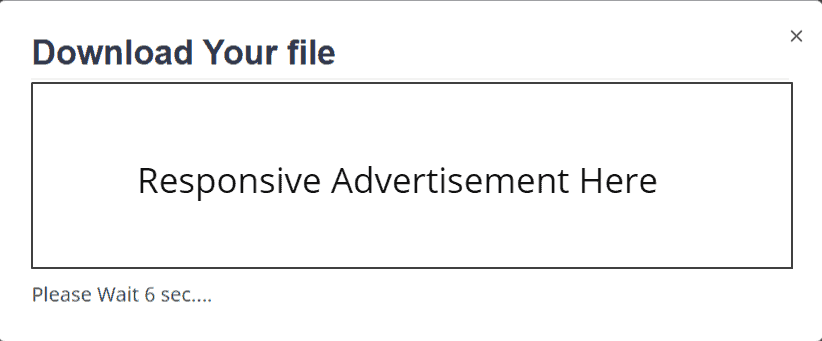
Dieses Download-Popup reagiert vollständig und funktioniert gut auf allen Arten von Geräten.
Beachten Sie hier, dass dieser Timer-Schaltflächencode nur auf der Post-Seite geladen wird, da wir nur die if-Bedingung festgelegt haben. Wenn Sie es auf Seiten verwenden möchten, können Sie es aus Ihrem Code entfernen.
Wenn Sie nicht wissen, wie die if-Bedingung in Blogger funktioniert , können Sie sich auf diesen Artikel beziehen.
Wenn Sie die Zeit des Countdown-Timers ändern möchten, können Sie den Wert im Javascript-Code ändern. Finden Sie diesen Code auf JS. [ Variablenzähler = 20; ]
Hier bezieht sich der Wert 20 auf 20 Sekunden , Sie können den Wert nach Bedarf ändern.
Vorteile des Download-Timers
Ich hoffe, Sie haben Ihrer Blogger-Website erfolgreich eine Download-Timer-Schaltfläche hinzugefügt.
Hinweis : Wenn dieser Code bei Ihrem Design nicht richtig funktioniert, können Sie den unten angegebenen alternativen Popup-Download-Timer-Code verwenden.
Wenn Sie während der Installation des Countdown-Timer-Buttons auf Probleme stoßen, können Sie mich im Kommentarbereich fragen.
Vergiss nicht, unserer Telegrammgruppe und unserem YouTube-Kanal beizutreten.
Lesen Sie auch : So fügen Sie das Mailchimp-Anmeldeformular in Blogger hinzu